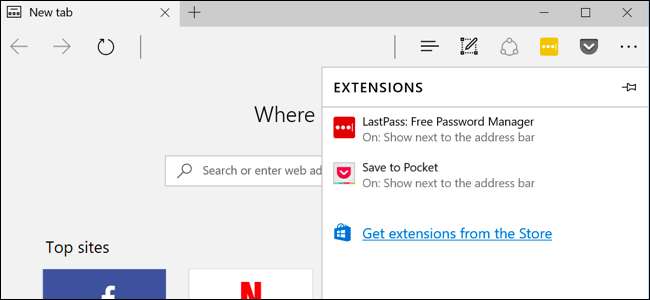
Microsoft एज विंडोज 10 की एनिवर्सरी अपडेट के लिए आखिरकार ब्राउज़र एक्सटेंशन का समर्थन करता है। एज एक्सटेंशन अब विंडोज स्टोर में उपलब्ध हैं, हालांकि शुरू में कुछ ही उपलब्ध हैं।
Microsoft एक टूल भी जारी करेगा जो मौजूदा क्रोम एक्सटेंशन को एज एक्सटेंशन में आसानी से बदल सकता है, क्योंकि दोनों बहुत समान हैं। फ़ायरफ़ॉक्स का नया एक्सटेंशन फ्रेमवर्क Chrome की तरह बहुत अधिक होगा।
Microsoft एज में एक्सटेंशन कैसे स्थापित करें
सम्बंधित: विंडोज 10 की वर्षगांठ अपडेट में नया क्या है
Microsoft एज में एक्सटेंशन इंस्टॉल करने के लिए, एज वेब ब्राउज़र खोलें, विंडो के ऊपरी-दाएँ कोने में मेनू बटन पर क्लिक करें या टैप करें, और "एक्सटेंशन" चुनें।
यदि आपको यहां सूची में कोई एक्सटेंशन विकल्प दिखाई नहीं देता है, तो आप अभी तक विंडोज 10 की वर्षगांठ अपडेट में अपग्रेड नहीं हुए हैं।
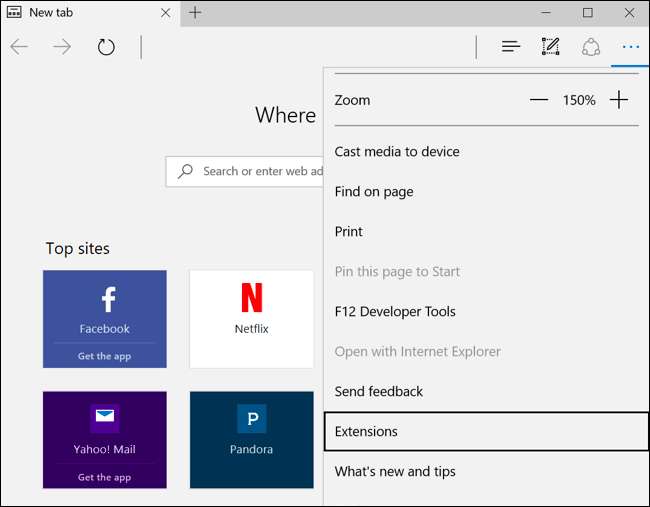
आप एक्सटेंशन पैनल देखेंगे, जो आपके सभी स्थापित एक्सटेंशनों को सूचीबद्ध करेगा। "स्टोर से एक्सटेंशन प्राप्त करें" पर क्लिक करें या टैप करें और विंडोज स्टोर एक विशेष पेज के साथ खुलेगा जो सभी उपलब्ध एज एक्सटेंशनों को सूचीबद्ध करेगा।
विंडोज 10 वर्षगांठ अपडेट के रिलीज के रूप में, स्टोर वर्तमान में एडब्लॉक, एडब्लॉक प्लस, अमेज़ॅन असिस्टेंट, एवरनोट वेब क्लिपर, लास्टपास, माउस जेस्चर, ऑफिस ऑनलाइन, वनोट वेब क्लिपर, पेज एनालाइज़र, पिन बटन (पिन्टरेस्ट के लिए), रेडिट की पेशकश करता है एन्हांसमेंट सूट, पॉकेट में सेव और माइक्रोसॉफ्ट एज एक्सटेंशन के लिए अनुवाद।

एक्सटेंशन डाउनलोड करने के लिए, इसे सूची में चुनें। इसे डाउनलोड करने के लिए एक्सटेंशन के पेज पर "फ्री" बटन पर क्लिक करें।
विंडोज स्टोर आपके कंप्यूटर पर एक्सटेंशन डाउनलोड करेगा और इसे एज में स्वचालित रूप से इंस्टॉल करेगा। जब कोई अपडेट उपलब्ध होता है, तो वे स्वचालित रूप से विंडोज स्टोर के माध्यम से डाउनलोड और इंस्टॉल हो जाएंगे।
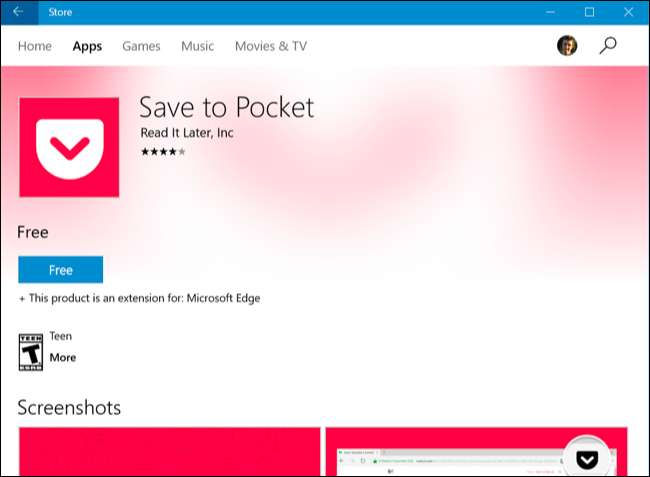
Microsoft Edge पर वापस जाएं और आप एक पॉप-अप पूछ रहे हैं कि क्या आप एक्सटेंशन और इसके लिए आवश्यक अनुमतियों को सक्षम करना चाहते हैं। एक्सटेंशन को सक्षम करने के लिए "इसे चालू करें" पर क्लिक करें या टैप करें।
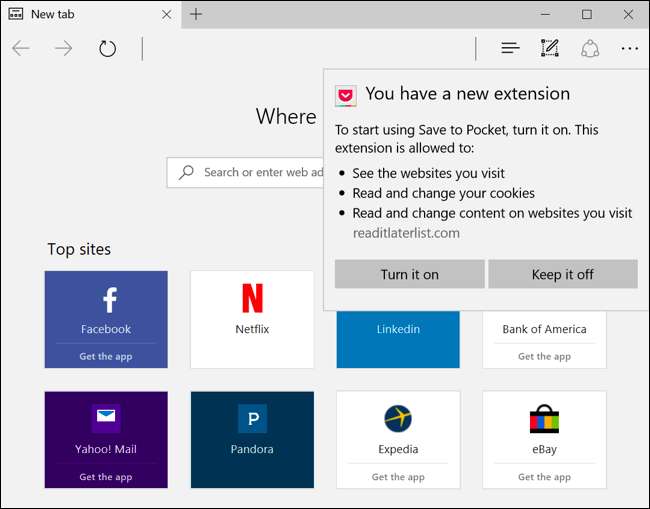
एक्सटेंशन का उपयोग, कॉन्फ़िगर और अनइंस्टॉल कैसे करें
एक्सटेंशन एज के मेनू में दिखाई देगा, इसलिए आप बस मेनू को खोल सकते हैं और इसे चालू पृष्ठ पर सक्रिय करने के लिए टैप कर सकते हैं।

आसान पहुँच के लिए, आप मेनू आइकन को राइट-क्लिक या लॉन्ग-प्रेस कर सकते हैं और “शो नेक्स्ट टू एड्रेस बार” विकल्प को सक्रिय कर सकते हैं। यह एज के टूलबार में किसी भी अन्य आइकन के साथ दिखाई देगा, इसलिए आपके पास एक-क्लिक पहुंच होगी।
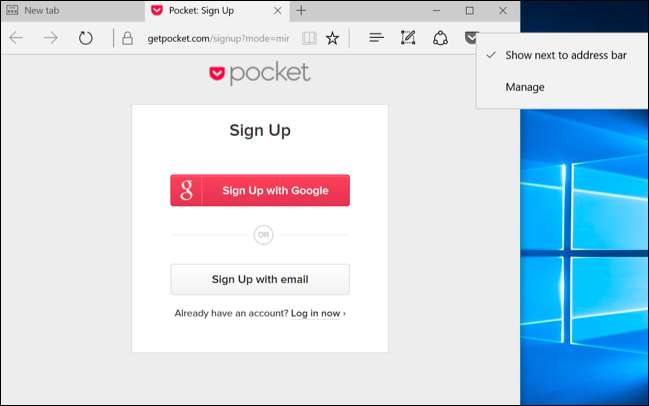
अधिक विकल्पों के लिए, एक्सटेंशन के आइकन या मेनू आइटम को राइट-क्लिक करें या दबाएं और "प्रबंधित करें" चुनें। आप मेनू से एक्सटेंशन फलक भी खोल सकते हैं और इस फलक तक पहुंचने के लिए एक्सटेंशन के नाम पर क्लिक या टैप कर सकते हैं।
यहां आपको एक्सटेंशन का सारांश, दर का एक लिंक और स्टोर में इसकी समीक्षा करते हुए, और एज में कार्य करने के लिए आवश्यक अनुमतियों के बारे में जानकारी दिखाई देगी।
एक्सटेंशन को कॉन्फ़िगर करने के लिए, यहां "विकल्प" बटन पर क्लिक करें। एक्सटेंशन को अनइंस्टॉल किए बिना उसे निष्क्रिय करने के लिए, स्लाइडर को उसके नाम के नीचे "ऑफ" पर सेट करें। एक्सटेंशन की स्थापना रद्द करने के लिए, "अनइंस्टॉल" बटन पर क्लिक करें।

"विकल्प" बटन पर क्लिक करें और एज उस एक्सटेंशन के लिए विशिष्ट विकल्पों के साथ एक पेज खोलेगा ताकि आप अपनी पसंद के अनुसार एक्सटेंशन को कॉन्फ़िगर कर सकें। विकल्पों को कॉन्फ़िगर करें और जब आप काम कर लें तब ब्राउज़र टैब बंद करें।
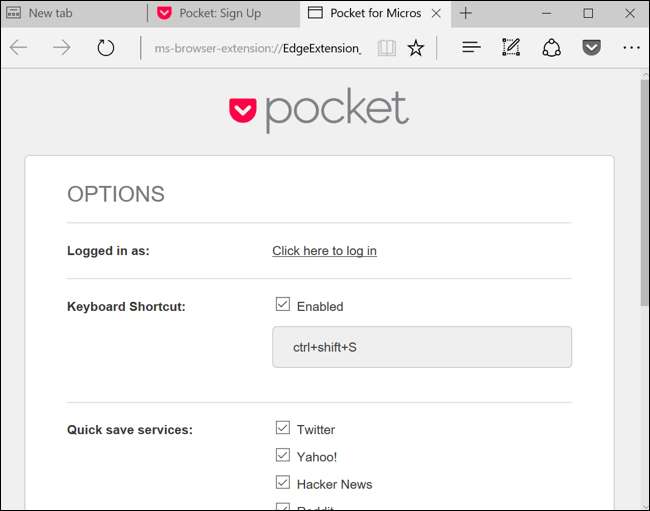
Microsoft एज के एक्सटेंशन इकोसिस्टम को एक बड़ा किक-स्टार्ट दे रहा है जिससे डेवलपर्स के लिए अपने मौजूदा क्रोम एक्सटेंशन को पोर्ट करना आसान हो जाता है। कई और एज ब्राउज़र एक्सटेंशन जल्द ही रास्ते में आने चाहिए।







